هنگام اجرای بازی های رایانه ای می توانید از تلفن اندرویدی به عنوان کنترلر استفاده کنید. در اینجا نحوه تنظیم آن آمده است.
انجام بازی های ویدیویی با یک سیستم کنترل موثر همیشه در بهبود تجربه شما مفید است. در حالی که کنترلهای سنتی برای بازیهای رایانه شخصی کیبورد و ماوس هستند، برخی از بازیها با گیمپد بهتر انجام میشوند.
اگر کنترلر ندارید، نگران نباشید. در اینجا نحوه تبدیل گوشی اندرویدی خود به گیم پد آورده شده است.
چرا از گوشی اندرویدی به عنوان گیم پد استفاده کنیم؟
استفاده از گوشی اندرویدی به عنوان کنترلر بازی ویدیویی برای دسکتاپ می تواند تجربه بازی شما را بهبود بخشد. در اینجا چند دلیل برای مفید بودن آن وجود دارد:
- کنترل لمسی را فراهم می کند
- این به شما امکان می دهد از حسگرهایی مانند ژیروسکوپ و شتاب سنج برای کنترل بهتر استفاده کنید
- شما می توانید بین چهار حالت جفت شدن انتخاب کنید
- این به شما سفارشی سازی کامل کنترل ها را ارائه می دهد
- این باعث صرفه جویی در پول شما می شود
اگر میپرسید شتابسنج یا ژیروسکوپ چه کاری میتواند در بازیها انجام دهد، میتوانید آن را در راهنمای ما درباره حسگرهای گوشیهای هوشمند بیابید.
چگونه گوشی اندرویدی خود را به گیم پد تبدیل کنیم؟
برای اتصال تلفن و رایانه شخصی خود، باید دو برنامه را نصب کنید. شما به گیرنده کامپیوتر از راه دور در رایانه ویندوز خود و برنامه همراه PC Remote در تلفن Android خود نیاز دارید. آنها رایگان هستند، یا می توانید برای حذف تبلیغات و باز کردن قفل جریان های با کیفیت بالاتر و سایر ویژگی ها هزینه کنید
پس از نصب برنامه ها را اجرا کنید و مطمئن شوید که هر دو دستگاه به یک شبکه Wi-Fi متصل هستند. اکنون این مراحل را در گوشی خود دنبال کنید:
- روی گزینه Connect در صفحه اصلی کلیک کنید.
- اگر دسکتاپ و موبایل شما در یک شبکه هستند، می توانید رایانه خود را در بخش رایانه محلی ببینید.
- روی نام رایانه شخصی خود ضربه بزنید تا دو دستگاه به هم متصل شوند.
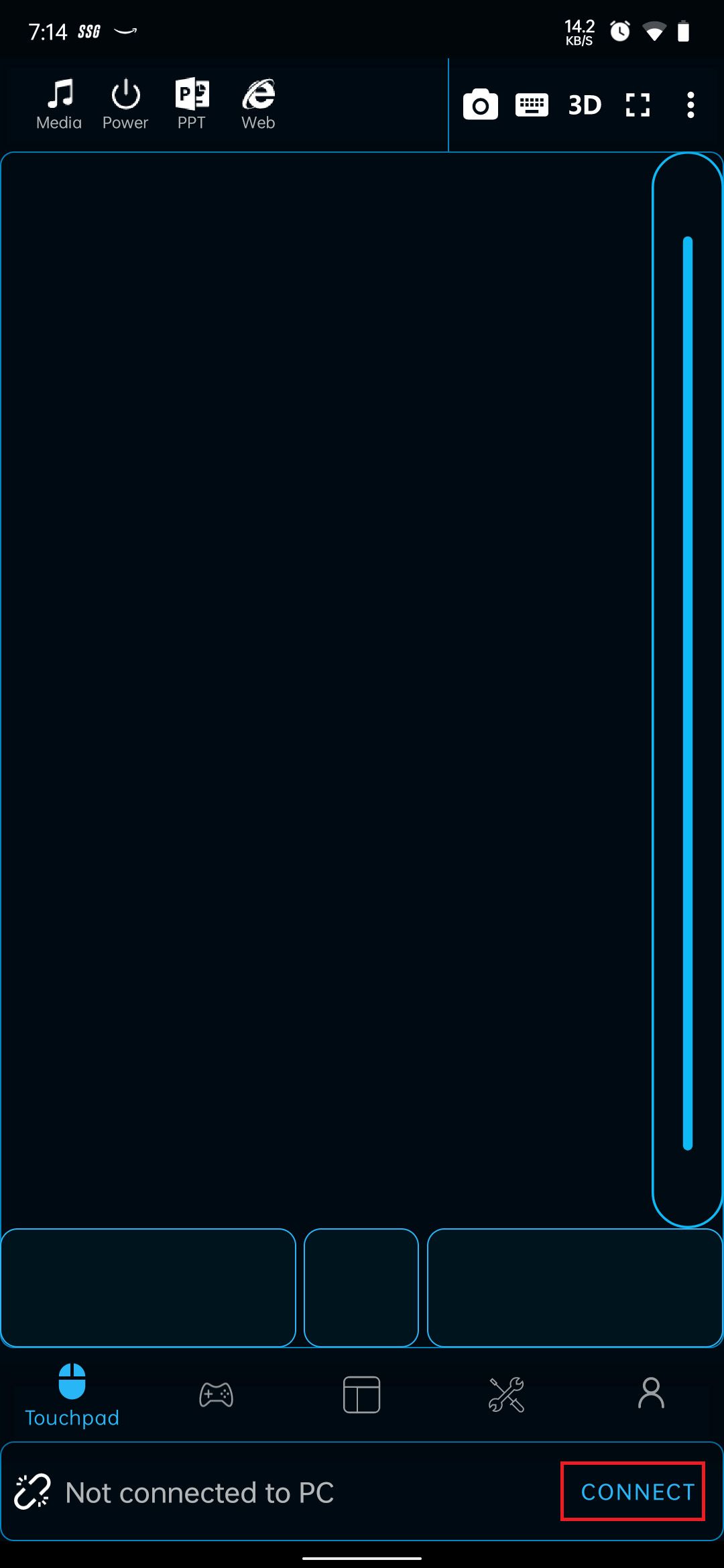
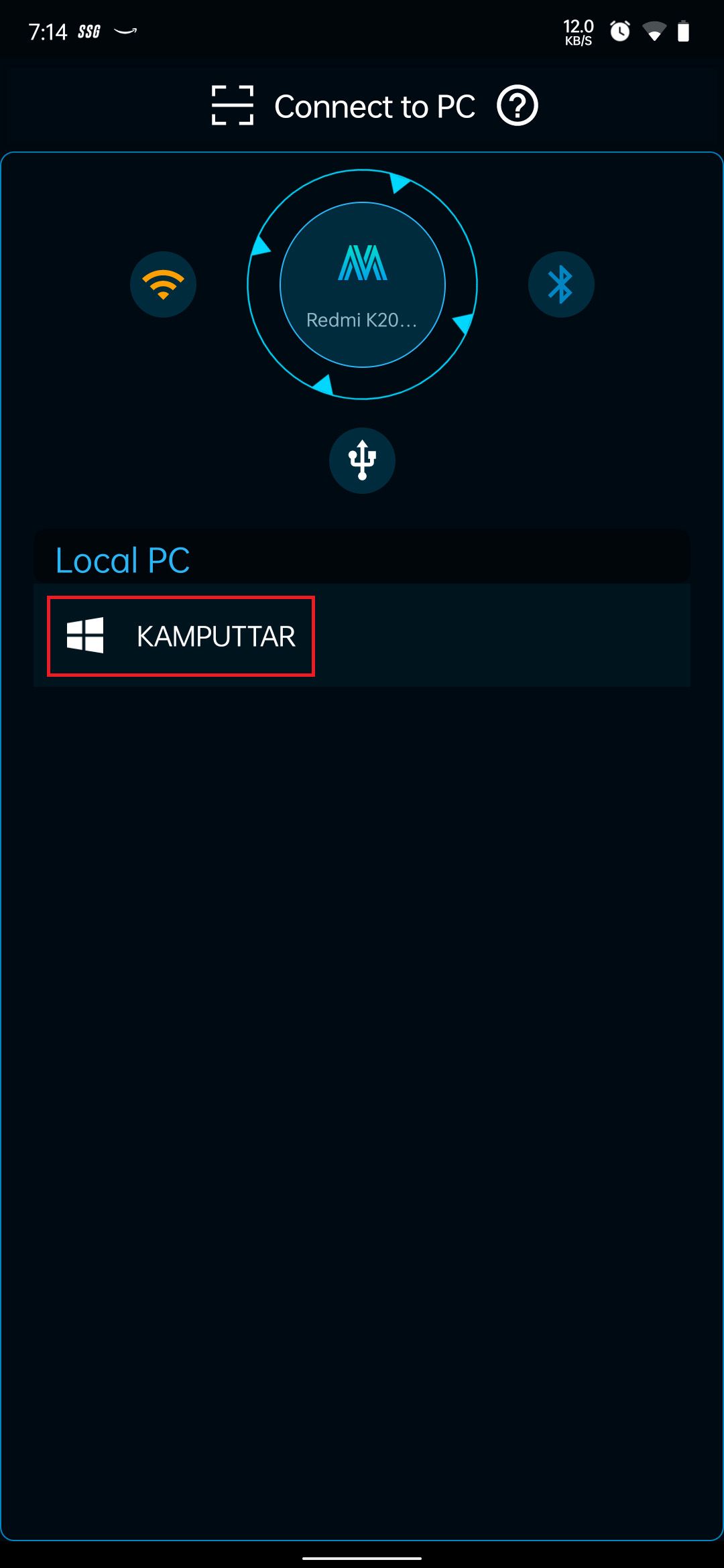
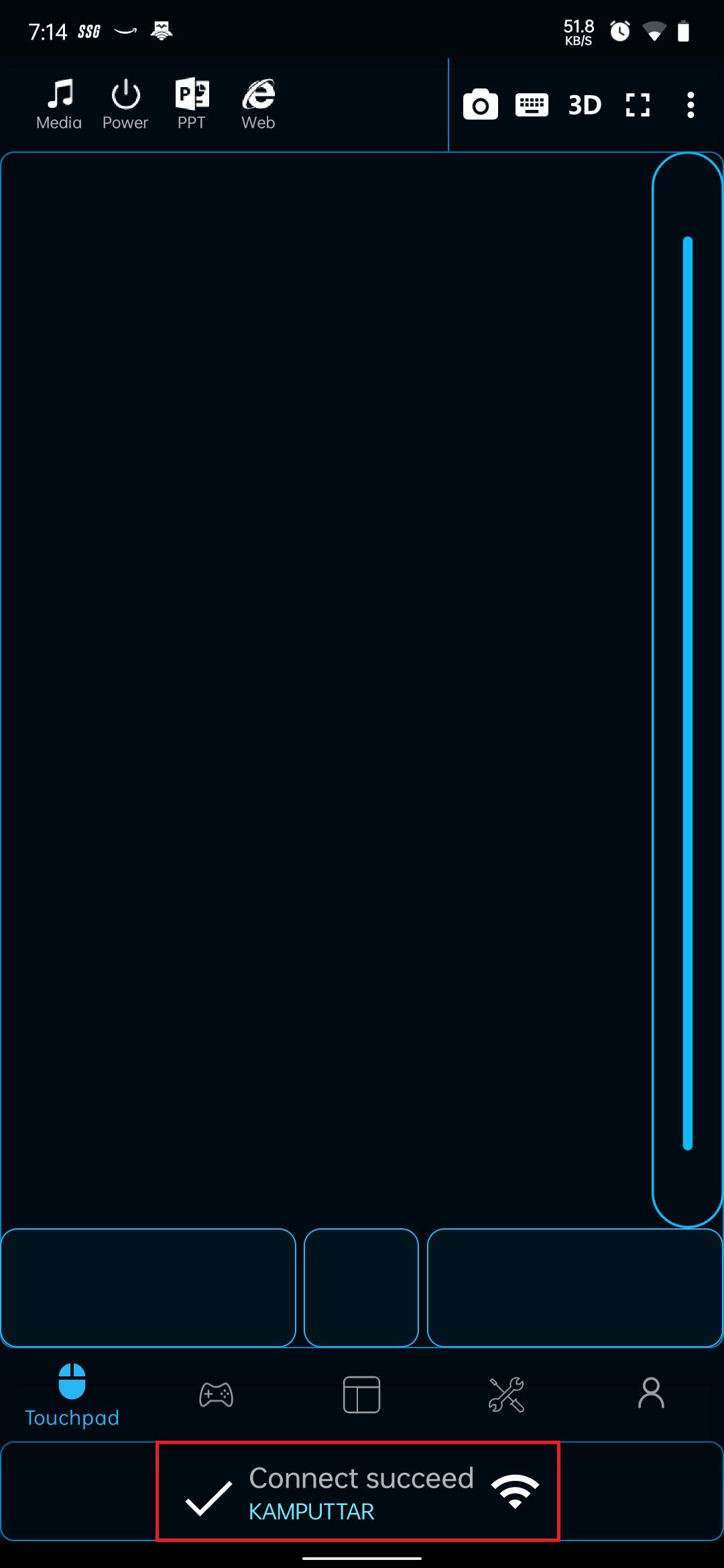
اگر در اتصال از طریق Wi-Fi مشکل دارید، چند روش دیگر وجود دارد که می توانید برای کارکرد آن امتحان کنید.
با استفاده از کابل USB متصل شوید
- برنامه را در هر دو دستگاه خود راه اندازی کنید و تلفن خود را از طریق کابل USB به رایانه شخصی وصل کنید.
- برنامه را در گوشی خود باز کنید و روی Connect ضربه بزنید.
- روی نماد USB ضربه بزنید و از شما میخواهد اتصال USB را فعال کنید.
- اتصال USB را از تنظیمات تلفن فعال کنید و اتصال موفقیت آمیز خواهد بود.
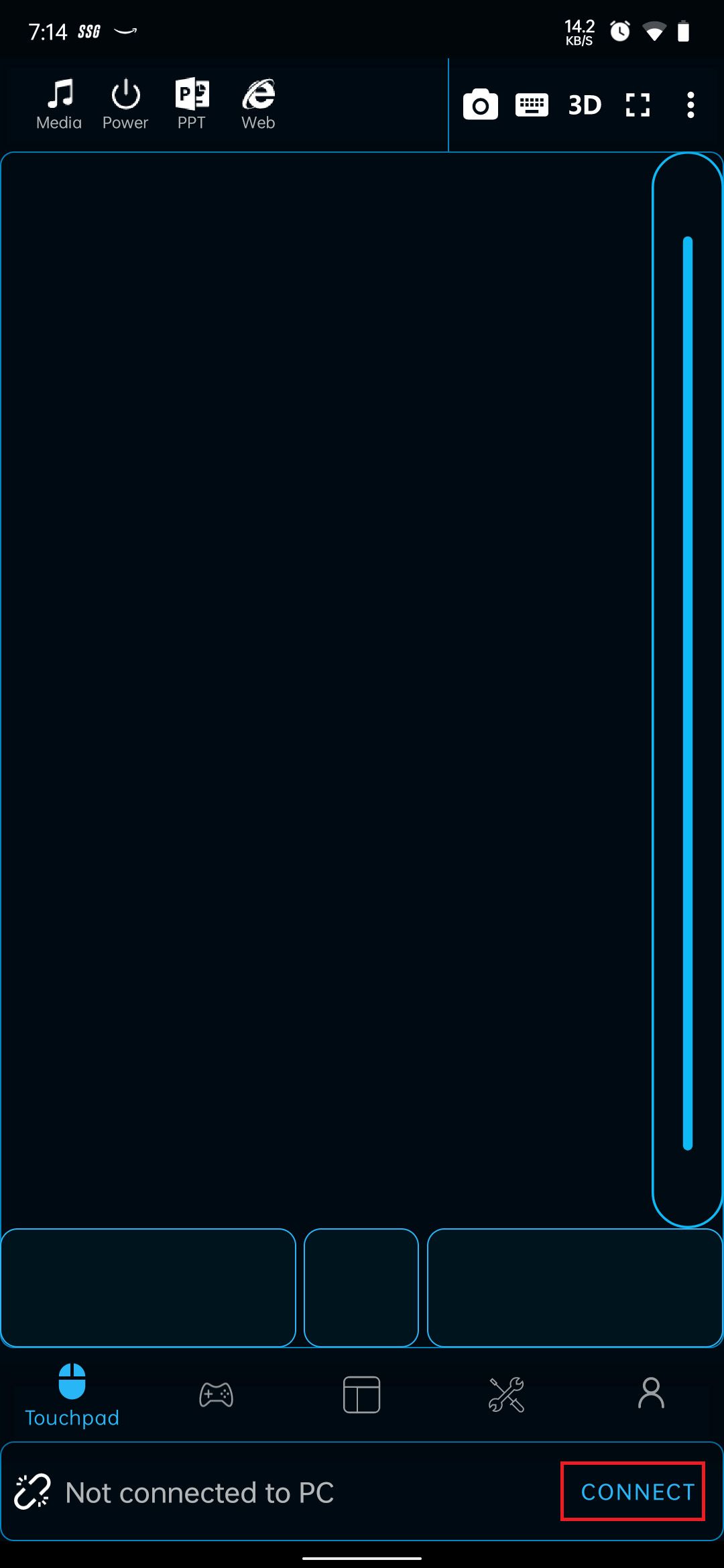
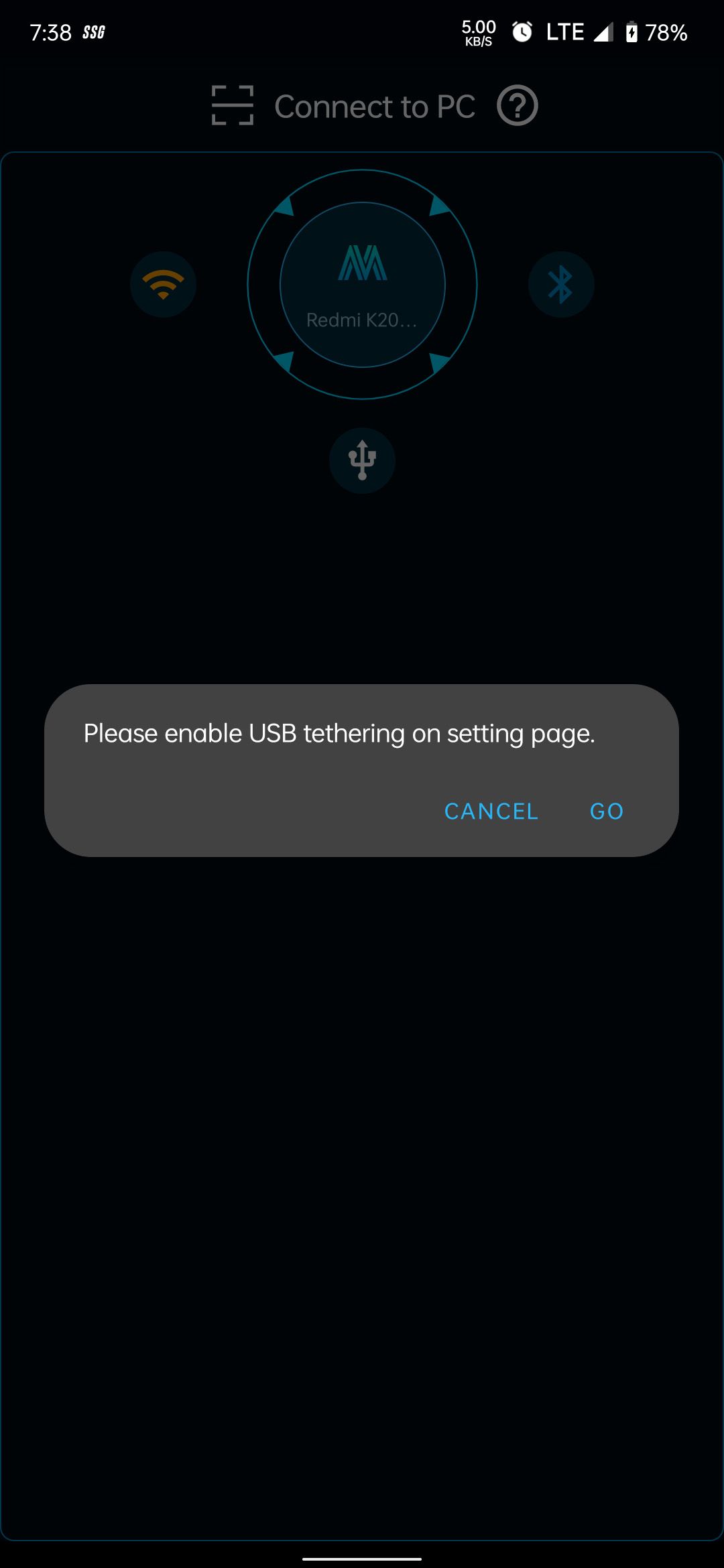
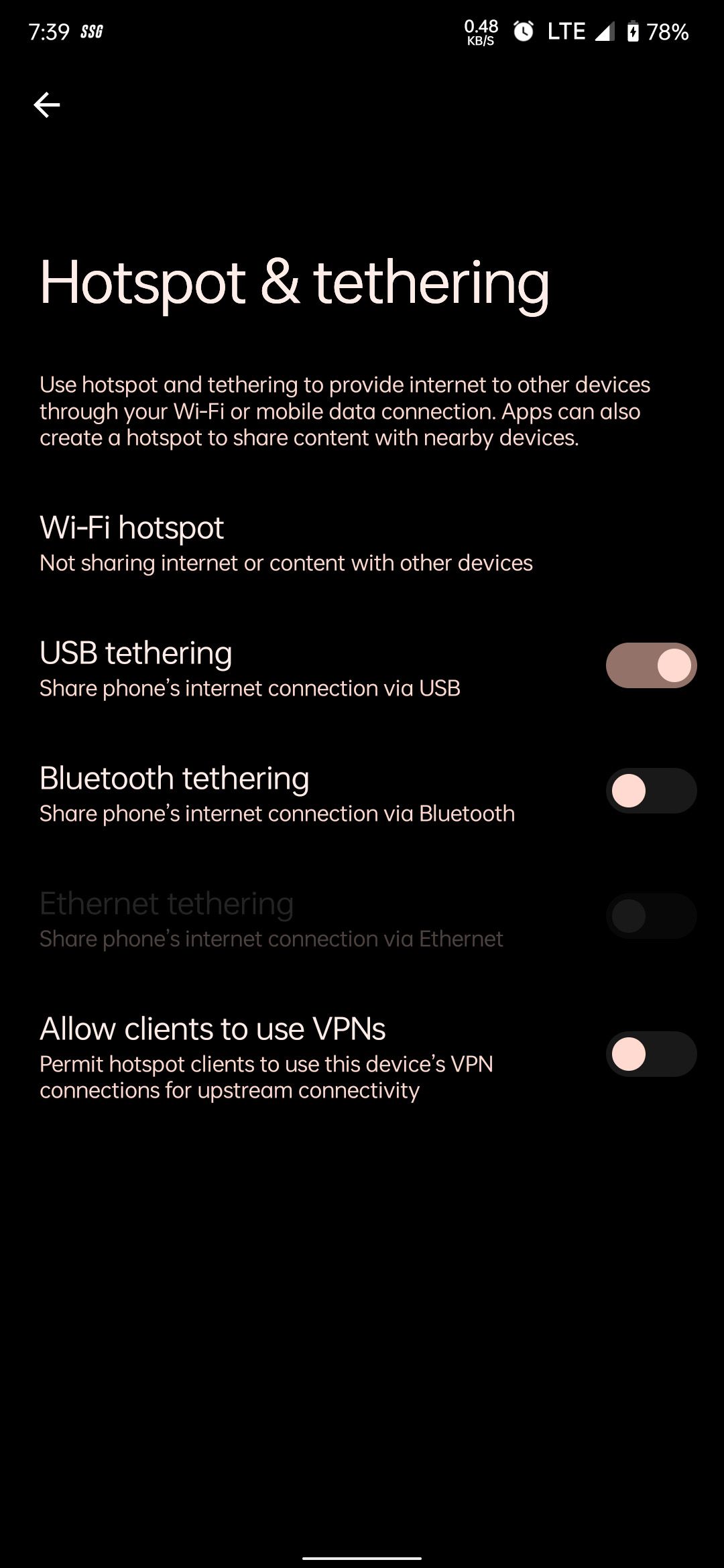
اتصال با استفاده از بلوتوث
- بلوتوث را در رایانه و تلفن خود روشن کنید و برنامه ها را در هر دو دستگاه باز کنید.
- در برنامه تلفن همراه، روی دکمه اتصال ضربه بزنید و حالت بلوتوث را انتخاب کنید.
- اکنون می توانید لیست دستگاه های موجود در گوشی را مشاهده کنید. روی نام دسکتاپ خود ضربه بزنید و گوشی برای استفاده به عنوان گیم پد آماده می شود.
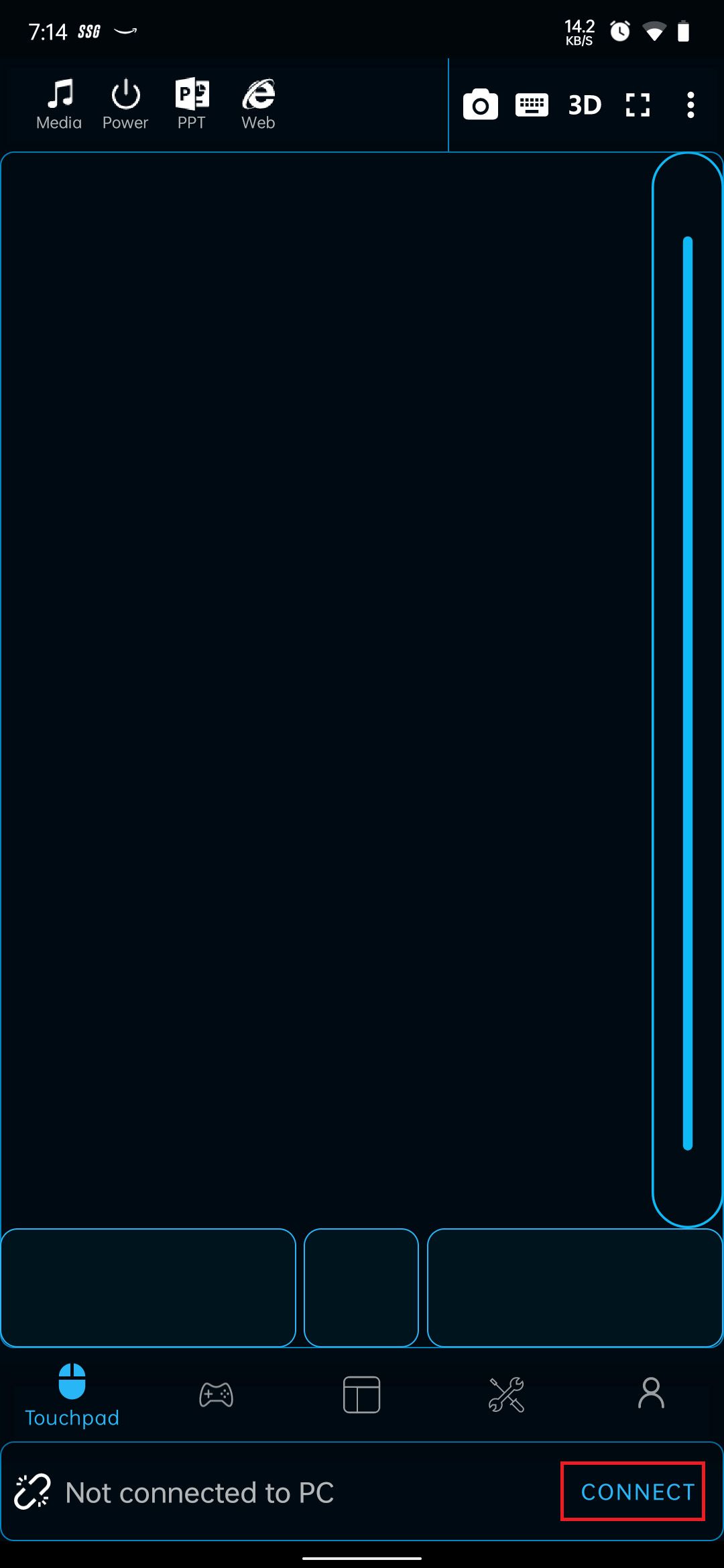
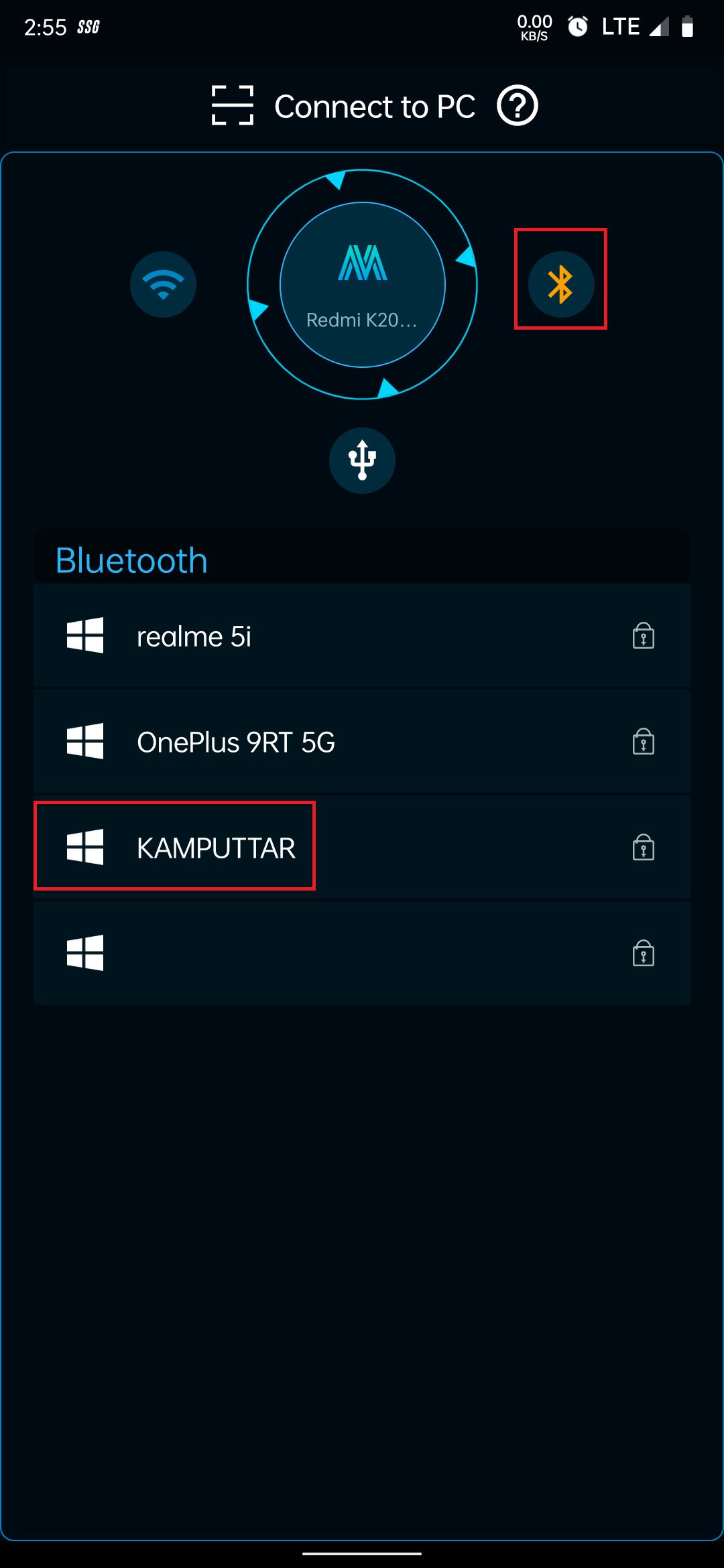
با استفاده از کد QR متصل شوید
- برنامه را در رایانه خود باز کنید و روی گزینه Generate QR Code در صفحه اصلی کلیک کنید.
- هنگامی که کد QR روی صفحه نمایش شما در دسترس است، به برنامه تلفن همراه بروید و روی گزینه اتصال ضربه بزنید.
- در حالت انتخاب جفت، روی Connect to PC ضربه بزنید و اسکنر QR را در برنامه باز کنید.
- اکنون کد QR را اسکن کنید و گوشی و کامپیوتر باید متصل شوند.
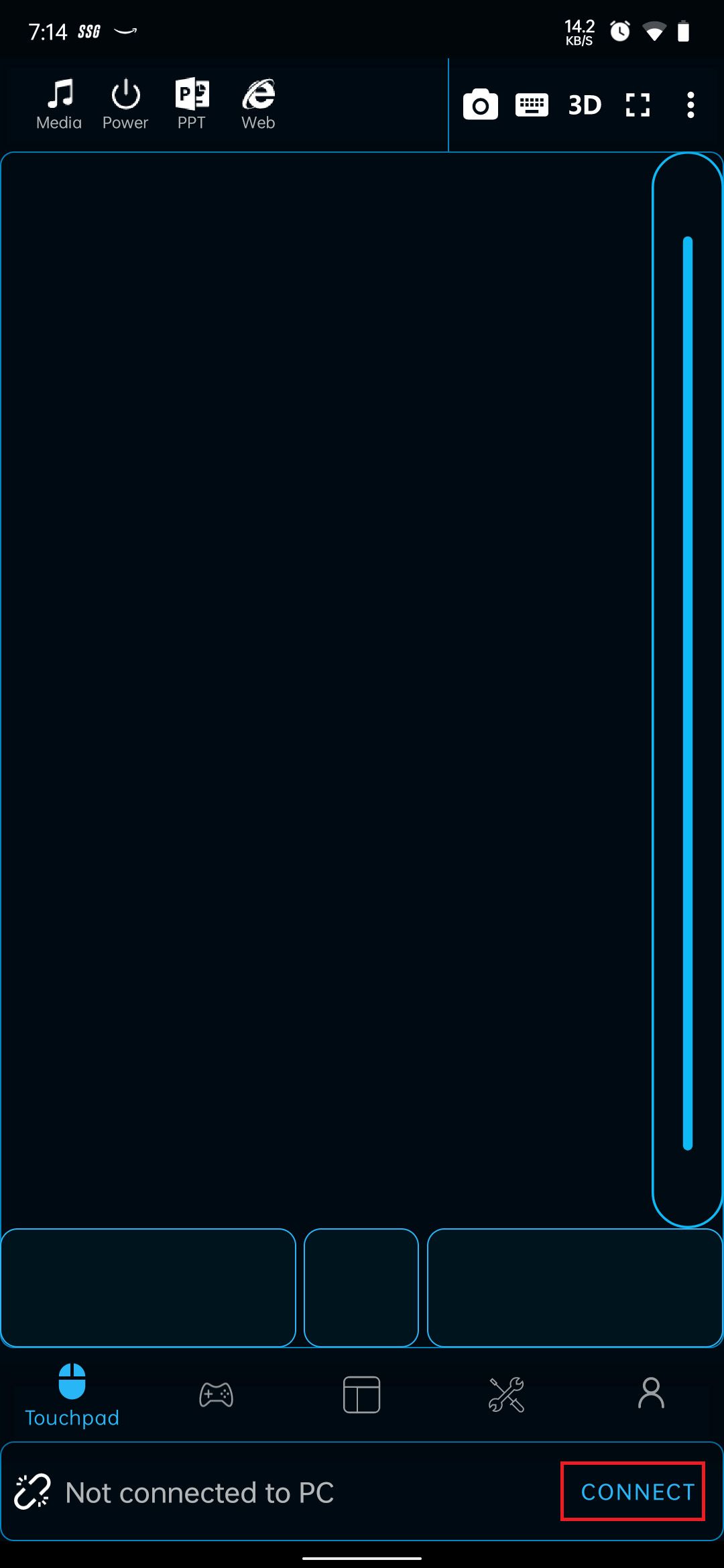
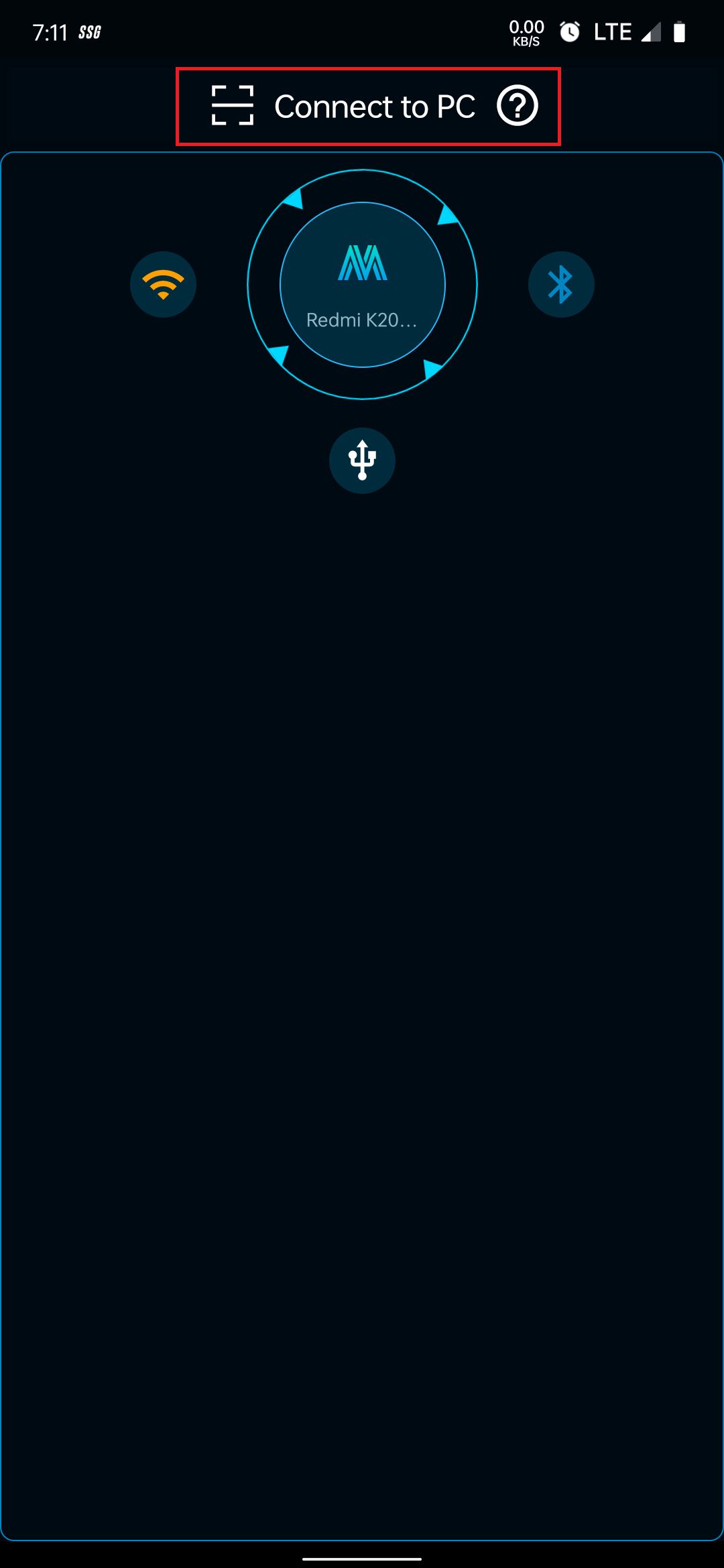
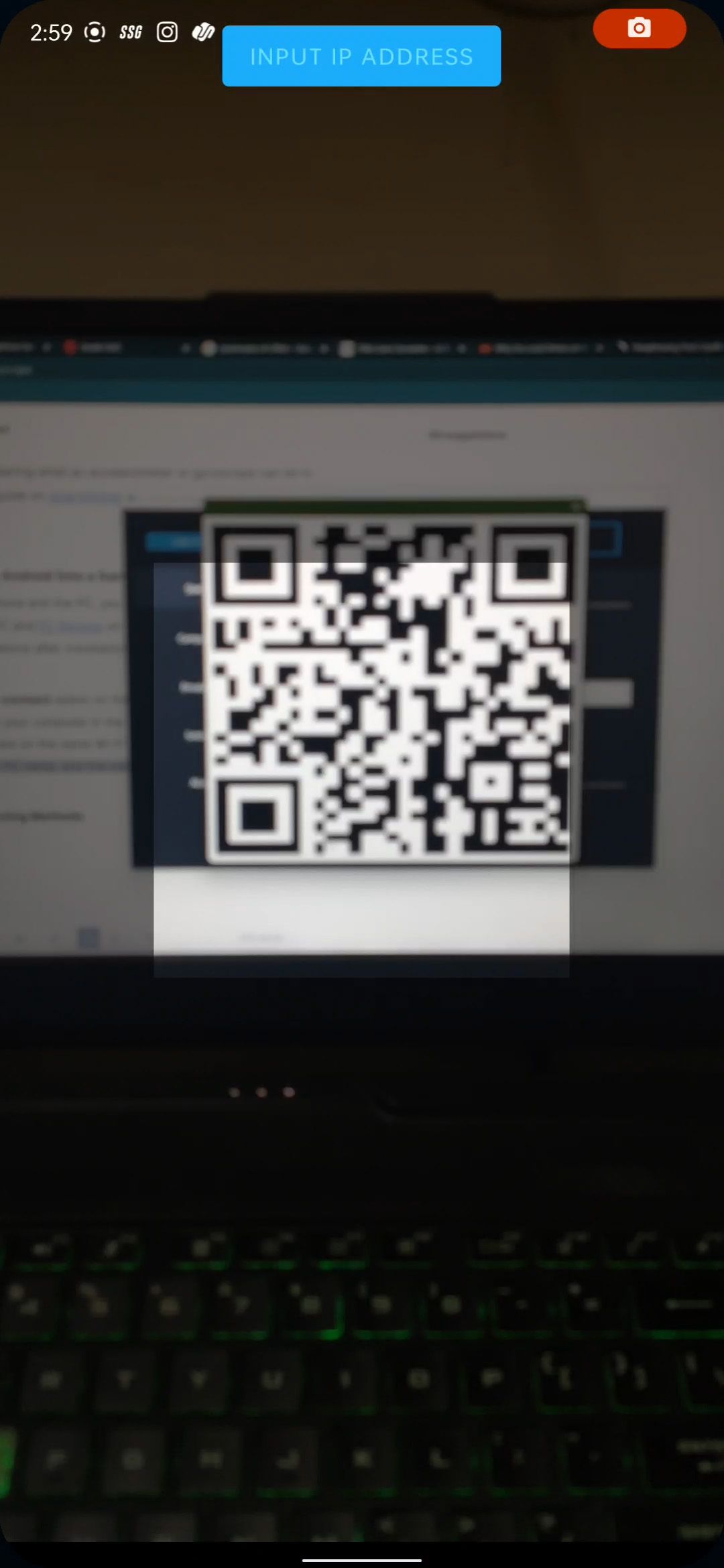
یک چیدمان کنترلر را انتخاب کنید
پس از اتصال موفقیت آمیز گوشی اندروید و رایانه شخصی، آماده بازی هستید. حال به قسمت layouts در اپلیکیشن اندروید مراجعه کنید و با ضربه زدن بر روی نام بازی مورد نظر خود طرح مورد نظر خود را انتخاب کنید. پس از انتخاب آن، بازی را روی دسکتاپ خود اجرا کنید.
اگر هیچ طرح بندی برای بازی ای که در حال انجام آن هستید وجود ندارد، می توانید به جای آن طرح بندی کنترلر Xbox360 را انتخاب کنید، زیرا برای اکثر عناوین بازی کار می کند. علاوه بر این، میتوانید کنترلر خود را با ضربه زدن بر روی آیکونهای گیمپد در بالا سمت چپ در منوی طرحبندی سفارشی کنید.
در سمت راست بالای منوی طرحبندی، میتوانید یک دکمه + را ببینید که میتوانید از آن برای ایجاد یک طرحبندی پرتره یا افقی جدید یا وارد کردن یک طرحبندی سفارشی از حافظه تلفن خود استفاده کنید.
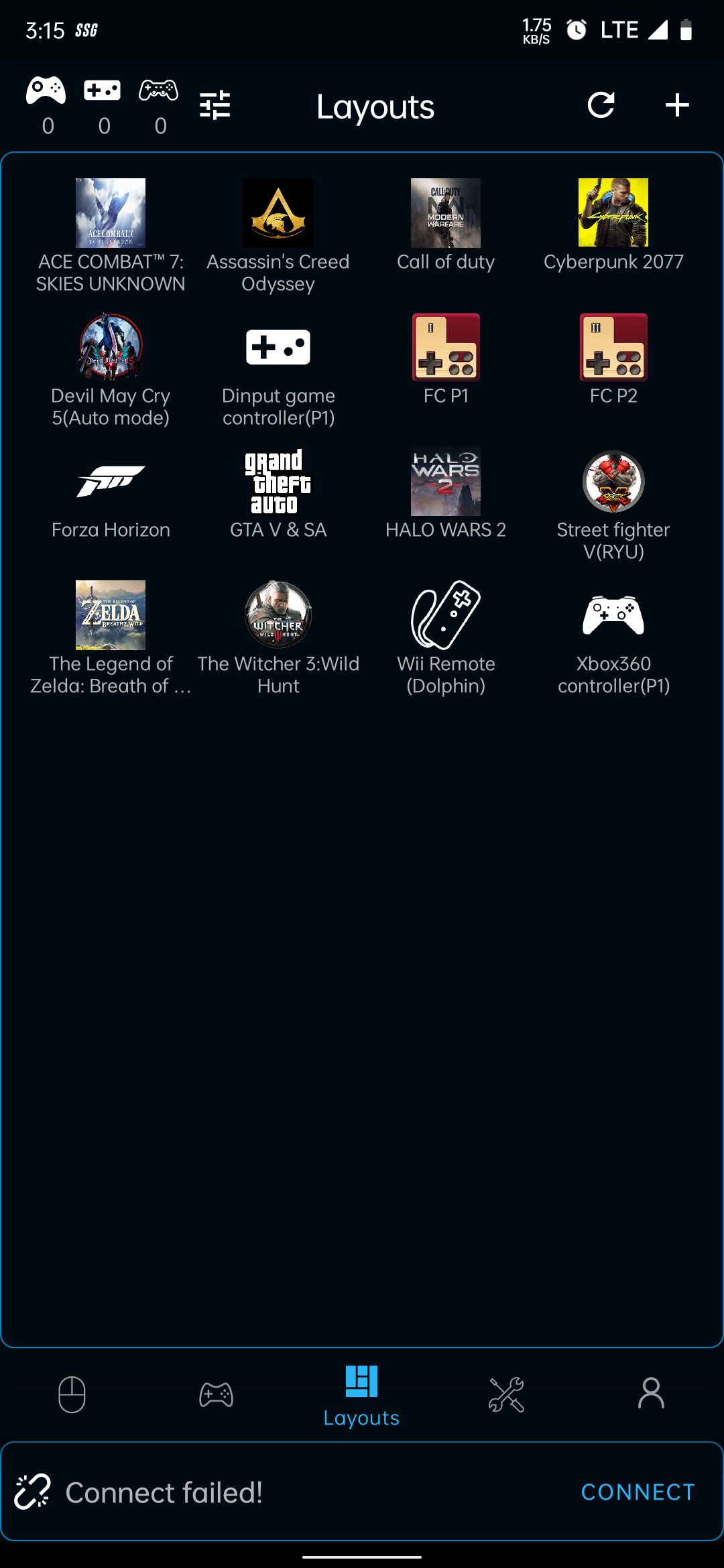
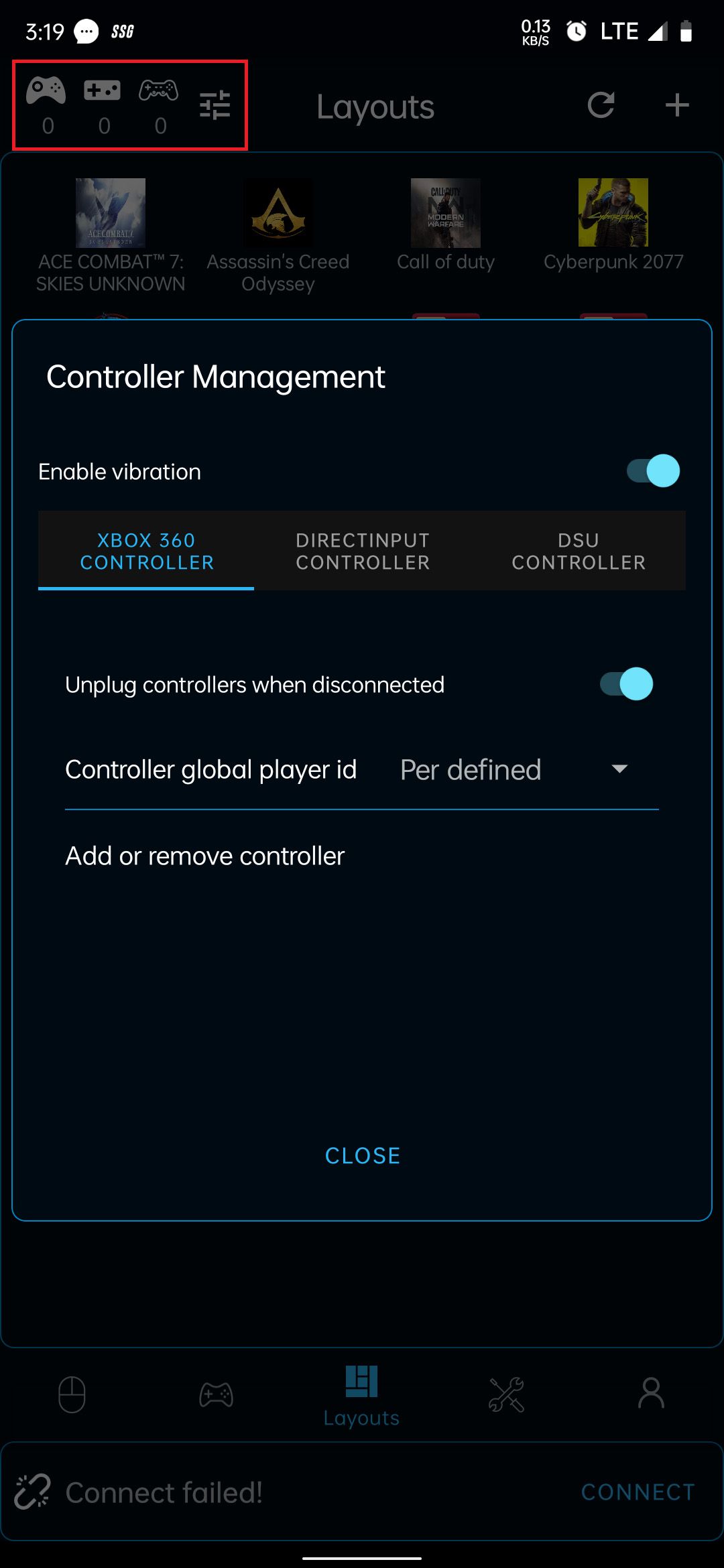
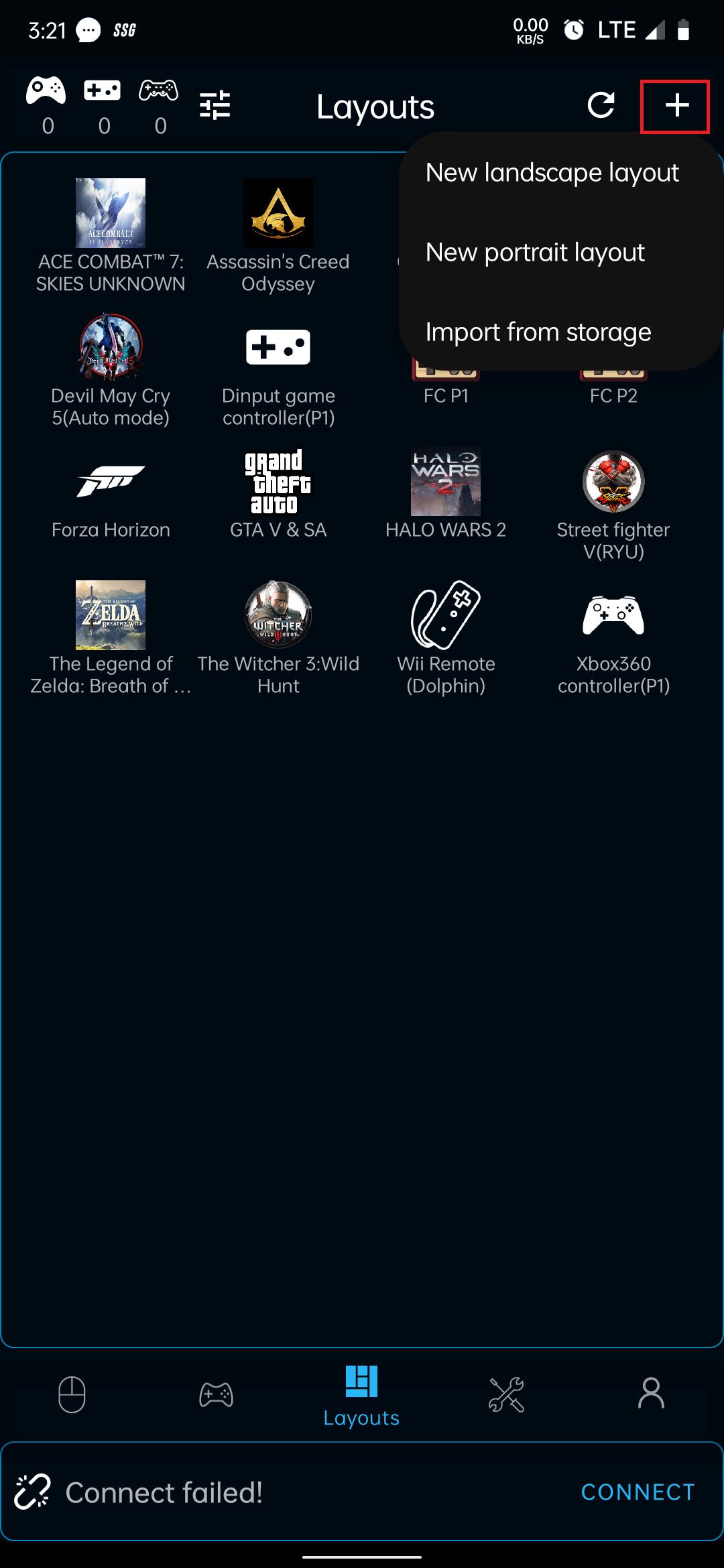
تجربه بازی خود را با استفاده از تلفن اندرویدی به عنوان گیم پد افزایش دهید
با عملکرد گوشی اندرویدی خود مانند کنترلر، می توانید از کنترل شیب در بازی های مسابقه ای یا رانندگی مانند Forza Horizon 5 لذت ببرید. برای استفاده از گوشی خود به عنوان گیم پد، فقط باید برنامه ها را روی هر دو دستگاه نصب کنید و آنها را با روش مورد علاقه خود جفت کنید. .
